[Flutter 개발 환경 초기 세팅 1/3] - Java 설치 및 환경 변수 세팅
올해 하반기에 Flutter 프로젝트가 진행될 예정이라, 미리 한번 플루터를 설치하고 살펴보려고 합니다.
저는 개발자는 아니지만, 그래도 대충 어떤 형태의 개발환경일까? 어떤 방식으로 개발이 되는 것일까? 하는 궁금증이 생겨서 설치해보고 얕게라도 한번 기초를 살펴보려고 합니다.
그리고 어떤 개발언어이더라도, 항상 초기 세팅이 필요한 법이라 그 내용을 정리해놓습니다.
언젠가 다시 플루터 개발 환경을 만드려면, 포스팅 내용을 보고 따라해야할 필요가 있을테니까요.
1. Dart 언어를 사용하는 Flutter에 왠 Java?
플루터 개발은 Dart 언어를 사용하기 때문에, 사실 Java를 직접적으로 필요로 하지 않습니다. 그리고 Andriod Studio 설치시에도 개발에 필요한 JDK 버전을 포함해서 설치가 되기 때문이라는 이유도 있습니다.
그러나, Android 플랫폼을 대상으로 앱을 개발/테스트를 할 때 JDK(Java Development Kit) 설치가 권장이 됩니다. 그래서 뭐, 현재 제 PC에는 Java가 설치되어 있지 않았기에 권장대로 설치를 해주는 게 좋겠습니다.
2. 내 PC에 Java가 설치되어 있는지 확인
CMD 창을 열고, java -version 이라는 명령어를 입력해봅니다.
C:\ ~ \java -version
아래처럼 메시지가 나오면 일단 Java가 설치되지 않은 상태로 볼 수 있겠습니다.
Java가 설치되어 있다면, 자바의 버전 정보가 출력이 되겠죠?

3. Java를 다운로드 받아보자
oracle 사이트를 통해 다운로드 받을 수 있습니다.
https://www.oracle.com/kr/java/technologies/downloads/
Download the Latest Java LTS Free
Subscribe to Java SE and get the most comprehensive Java support available, with 24/7 global access to the experts.
www.oracle.com
저는 Windows 환경이라, 윈도우즈 버전 탭을 클릭했습니다.

혹시라도 다운로드 속도 등에 이슈가 있다면, 아래 사이트를 이용해도 됩니다.
https://jdk.java.net/java-se-ri/11-MR2
Java Platform, Standard Edition 11 Reference Implementations
Java Platform, Standard Edition 11 Reference Implementations The official Reference Implementation for Java SE 11 (JSR 384) is based solely upon open-source code available from the JDK 11 Project in the OpenJDK Community. This Reference Implementation a
jdk.java.net
포스팅을 작성하는 오늘자 기준으로, 저는 아래의 Java 11 버전을 다운로드 받았습니다.

4. JDK 설치 - 압축만 풀면 끝!
임의로 폴더를 하나 만들고, 다운로드 받은 JDK 파일을 옮겨주고 압축을 풀어줍니다.
(저는 C:\Flutter-Dev 폴더를 만들고 JDK를 옮긴 후 압축을 풀었습니다.)
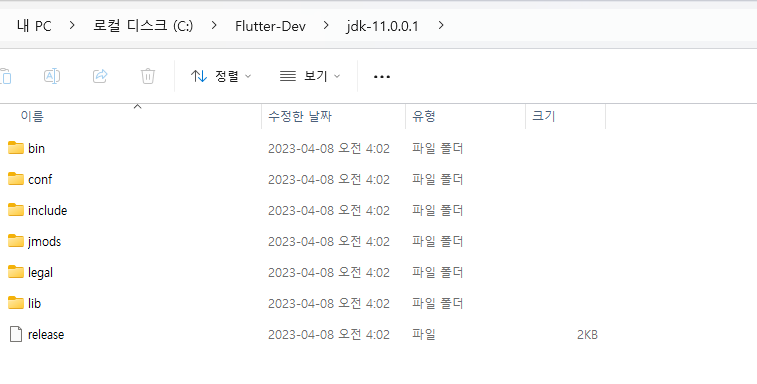
설치 끝~ 입니다! 쉽죠?^^ Setup 파일 설치하고 뭐 그러지 않아도 됩니다.
5. 시스템 환경 변수 설정
이제 중요한 것은 환경변수에 이 JDK를 연결해줘야 합니다. 그래야 윈도우 폴더 어느 곳에서라도 접근해서 사용할 수 있게 되기 때문입니다. 물론 사람 뿐만 아니라, Java를 사용하고자 하는 프로그램들도 환경변수에 설정된 자바 경로를 찾아서 활용할 수 있도록 해주어야 하기 때문입니다.
(TMI - 지금 당장 알 필요는 없지만, 환경변수를 설정하면 Java에서 필요한 라이브러리 및 툴들에 대한 절대경를 하나하나 입력해주는 대신, 간단하게 지정해서 사용할 수 있다는 장점도 생기게 됩니다.)
일단 탐색기 경로창을 마우스로 클릭하고, 경로를 복사해줍니다.
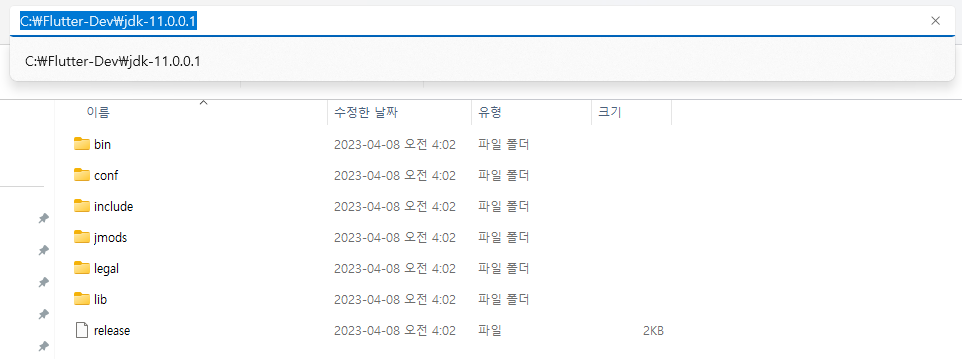
윈도우 검색창에 '환경' 정도 입력하고 '시스템 환경 변수 편집' 아이콘이 나타나면 클릭해줍니다.

시스템 속성 팝업 메뉴에서, [환경 변수] 버튼을 클릭해줍니다.

환경 변수 창이 열리면, [새로 만들기] 버튼을 클릭해줍니다.
변수 이름에는 JAVA_HOME을 입력(관습적으로 사용되는 이름입니다.)
변수 값에는 복사해두었던 JDK 설치 경로를 붙여 넣기 합니다. 그리고 [확인] 버튼 뙇!!
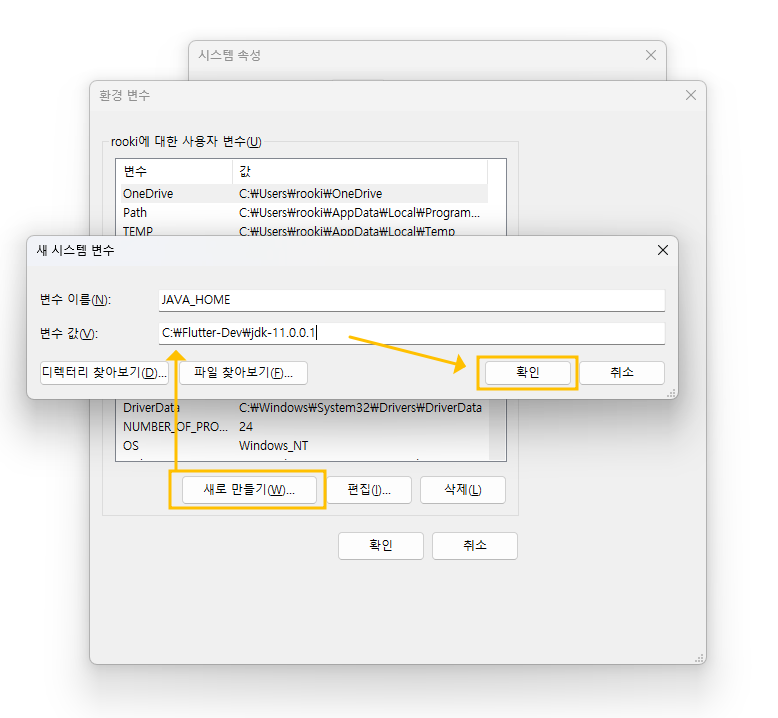
그러면, 시스템 변수 창에 JAVA_HOME이라는 변수가 등록된 것을 확인할 수 있습니다.

경로 값을 가지고 있는 환경 변수를 등록해주었으니, 이제 어디에서든 접근이 가능하도록 Path 경로에도 추가를 해주어야 합니다. 시스템 변수 창에서 Path를 선택하고 [편집] 버튼을 클릭해줍니다.

[새로 만들기] 버튼 클릭 해준후, 아래 코드를 입력합니다. 그리고 [확인] 버튼 뙇!
%JAVA_HOME%\bin
열려 있는 창들의 [확인] 버튼을 클릭하여 모두 닫아줍니다.
그러면, 환경 변수 설정 과정이 모두 완료 됩니다.
6. JDK가 잘 설치 되었는 지 확인
명령 프롬프트를 다시 실행 한 후, java -version 을 타이핑 하고 엔터키를 힘차게 눌러봅시다!

위와 같이 자바 버전 정보가 잘 출력되면, JDK 설치 및 환경변수 설정이 잘 이루어진 것입니다.
마치며
한 시대를 주름잡았던, Java를 설치해보면서 오래간만에 다시 만나봅니다. 현재 시점에서 개발자가 아닌 일반인 입장에서 프로그래밍을 공부하려는 목적이었다면, Java 대신 Python으로도 충분할 것입니다.(잠깐 Java를 다시 만난 것에 대한 소회였습니다..)
아무튼, 이제 뒤에 남은 Flutter 설치 과정을 계속 진행해보도록 하겠습니다. 설치과정을 모두 마치고 나면, Flutter가 구동되기 위한 개발환경에 대한 이해, 그리고 Flutter가 어떤 형태를 가진 프레임워크인지 머릿속에 그려지면서 비로소 실체확인을 통한 이해가 가기 시작할 것이라고 봅니다.
즐거운 코딩생활, 즐코딩.
Kincoding.
'Flutter' 카테고리의 다른 글
| Flutter 사용 시의 소소한 Tips - (ft. flutter doctor) (0) | 2024.07.11 |
|---|---|
| [Flutter 개발 환경 초기 세팅 3/3] - Android Studio 설치 및 실행 (1) | 2024.07.10 |
| [Flutter 개발 환경 초기 세팅 2/3] - Flutter 설치 (0) | 2024.07.03 |



댓글